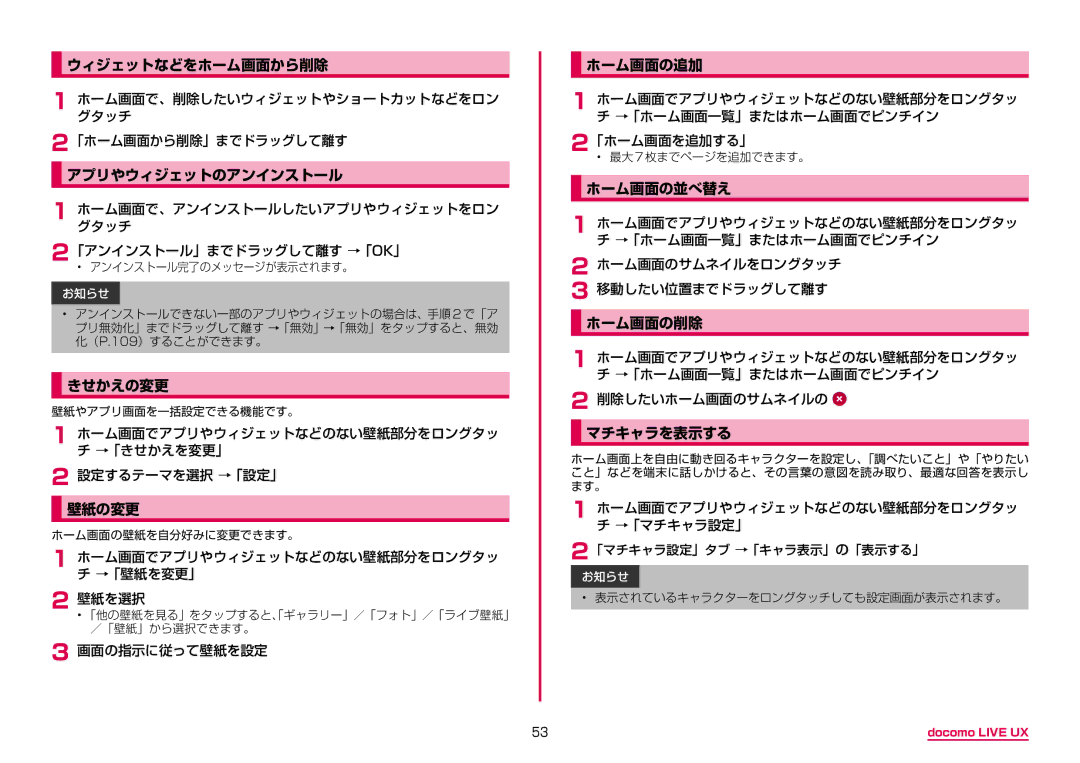ウィジェットなどをホーム画面から削除
1ホーム画面で、削除したいウィジェットやショートカットなどをロングタッチ
2「ホーム画面から削除」までドラッグして離す
アプリやウィジェットのアンインストール
1ホーム画面で、アンインストールしたいアプリやウィジェットをロングタッチ
2「アンインストール」までドラッグして離す →「OK」
•アンインストール完了のメッセージが表示されます。
お知らせ
•アンインストールできない一部のアプリやウィジェットの場合は、手順 2 で「ア プリ無効化」までドラッグして離す →「無効」→「無効」をタップすると、無効 化(P.109)することができます。
きせかえの変更
壁紙やアプリ画面を一括設定できる機能です。
1ホーム画面でアプリやウィジェットなどのない壁紙部分をロングタッ チ →「きせかえを変更」
2設定するテーマを選択 →「設定」
壁紙の変更
ホーム画面の壁紙を自分好みに変更できます。
1ホーム画面でアプリやウィジェットなどのない壁紙部分をロングタッ チ →「壁紙を変更」
2壁紙を選択• 「他の壁紙を見る」をタップすると「、ギャラリー」/「フォト」/「ライブ壁紙」 /「壁紙」から選択できます。
3画面の指示に従って壁紙を設定
ホーム画面の追加
1ホーム画面でアプリやウィジェットなどのない壁紙部分をロングタッ チ →「ホーム画面一覧」またはホーム画面でピンチイン
2「ホーム画面を追加する」
•最大 7 枚までページを追加できます。
ホーム画面の並べ替え
1ホーム画面でアプリやウィジェットなどのない壁紙部分をロングタッ チ →「ホーム画面一覧」またはホーム画面でピンチイン
2ホーム画面のサムネイルをロングタッチ
3 移動したい位置までドラッグして離す
ホーム画面の削除
1ホーム画面でアプリやウィジェットなどのない壁紙部分をロングタッ チ →「ホーム画面一覧」またはホーム画面でピンチイン
2削除したいホーム画面のサムネイルの ![]()
マチキャラを表示する
ホーム画面上を自由に動き回るキャラクターを設定し、「調べたいこと」や「やりたい こと」などを端末に話しかけると、その言葉の意図を読み取り、最適な回答を表示し ます。
1ホーム画面でアプリやウィジェットなどのない壁紙部分をロングタッ チ →「マチキャラ設定」
2「マチキャラ設定」タブ →「キャラ表示」の「表示する」
お知らせ
•表示されているキャラクターをロングタッチしても設定画面が表示されます。
53 | docomo LIVE UX |